Haftungsausschluss: Dieser Artikel wurde durch maschinelle Übersetzung erstellt.
Document360 ist im Februar 2024 mit einer weiteren monatlichen Version zurück. Sehen wir uns einige Erweiterungen und Verbesserungen der Document360-Wissensdatenbank an.
Verbesserungen
1. Klonen oder verschieben Sie die Artikel/Kategorien zwischen Arbeitsbereichen.
Jetzt können Sie die Artikel und Kategorien klonen oder zwischen Arbeitsbereichen verschieben.
Artikel und Kategorie klonen
Alle geklonten Artikel werden als neue Artikel betrachtet.
Um dies zu erleben, klicken Sie im Knowledge base portal → Klicken Sie auf die Option ••• (mehr) in der gewünschten Kategorie/dem gewünschten Artikel auf die Kategorie Klonen.
Ein Popup-Fenster zum Klonen von Kategorien wird angezeigt.
Name der Kategorie: Gewünschter Kategoriename
Workspace: Wählen Sie den gewünschten Arbeitsbereich zum Klonen aus
Kategorie: Wählen Sie die gewünschte Kategorie aus oder klicken Sie auf Zurücksetzen , um sie der Stammkategorie zuzuweisen.
Wenn Sie fertig sind, klicken Sie auf Klonen.
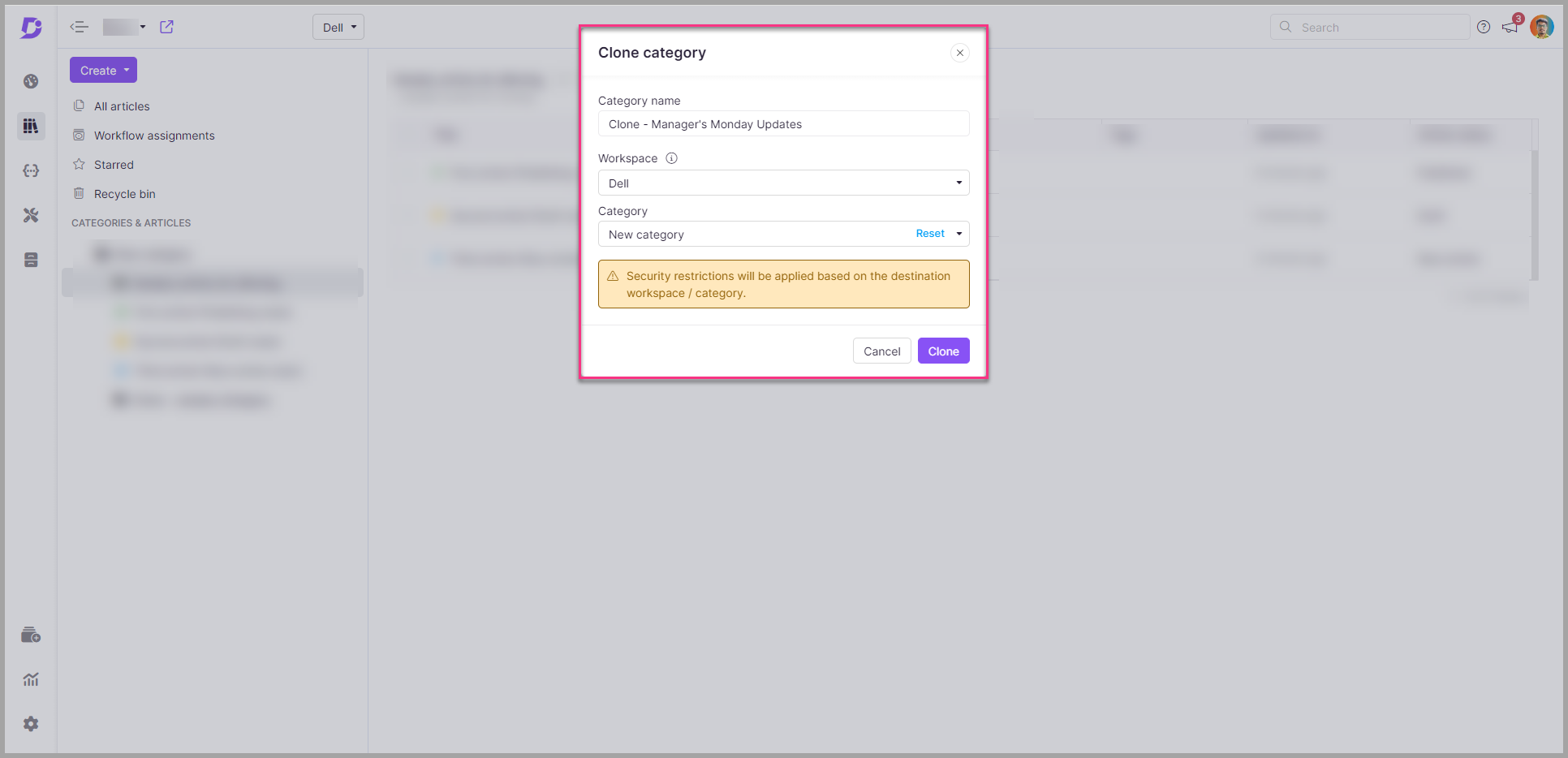
Sicherheitsbeschränkungen werden basierend auf den Zielarbeitsbereichen / -kategorien angewendet.
Verschieben des Artikels und der Kategorie
Wählen Sie im Knowledge base portal einen beliebigen Artikel aus, klicken Sie auf ••• und dann auf Verschieben nach
Das Fenster Artikel verschieben wird angezeigt. Wählen Sie den gewünschten Arbeitsbereich und die gewünschte Kategorie aus.
Wenn Sie fertig sind, klicken Sie auf Verschieben.
Sicherheitsbeschränkungen werden basierend auf den Zielarbeitsbereichen / -kategorien angewendet.
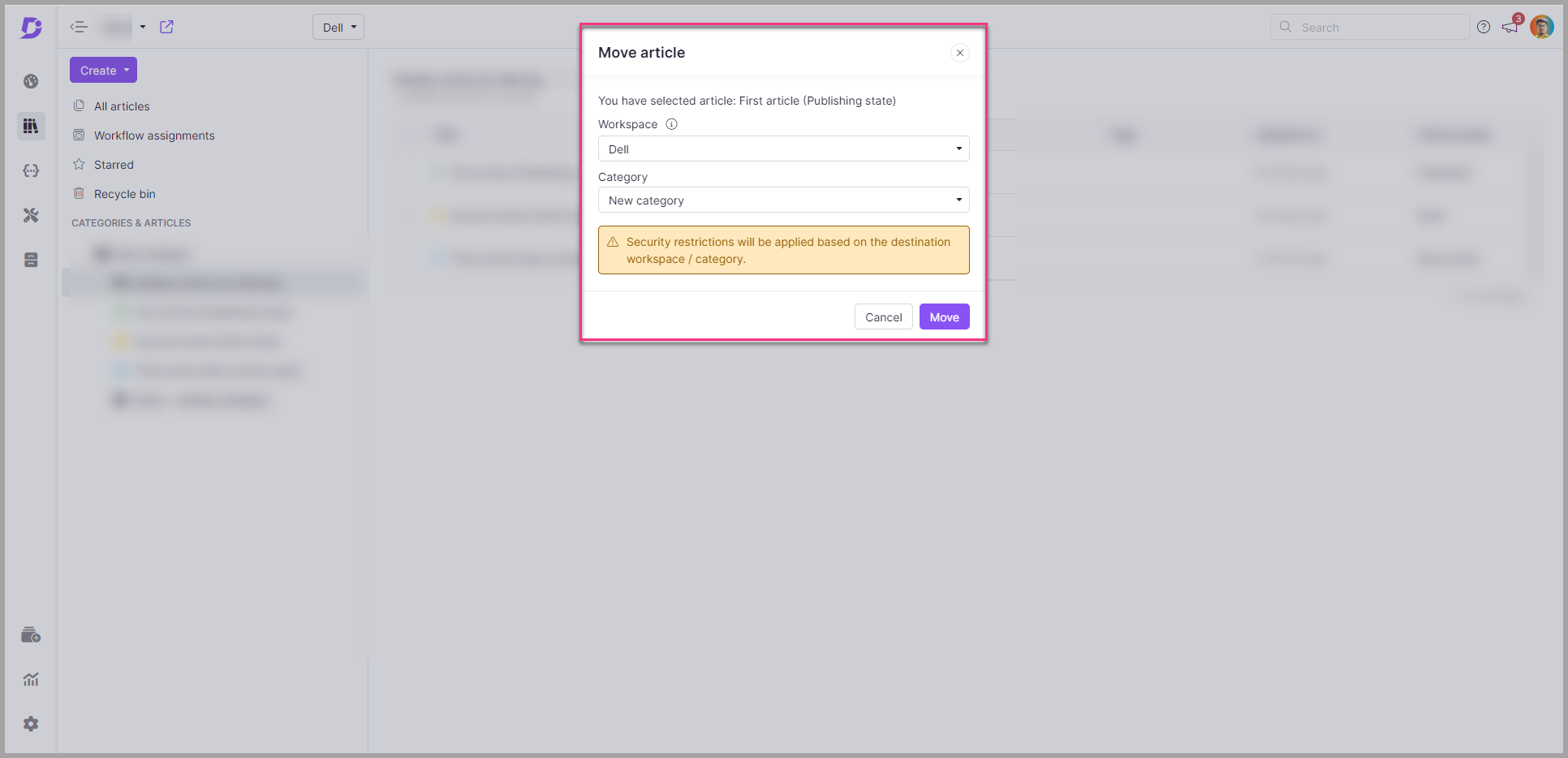
Während des Verschiebens bleibt der Artikelstatus derselbe. Ebenso können Sie die Kategorie verschieben.
2. AI Writer (Eddy AI) - In Tabelle umwandeln
Nutzen Sie die Leistungsfähigkeit von AI Eddy AI von Document360, um den Text in Tabellenform umzuwandeln.
Gehen Sie zum erweiterten WYSIWYG-Editor, wählen Sie die gewünschten Texte aus und klicken Sie auf Eddy AI → In Tabelle konvertieren. Klicken Sie auf Ersetzen , um die generierten Tabellendaten zu implementieren.
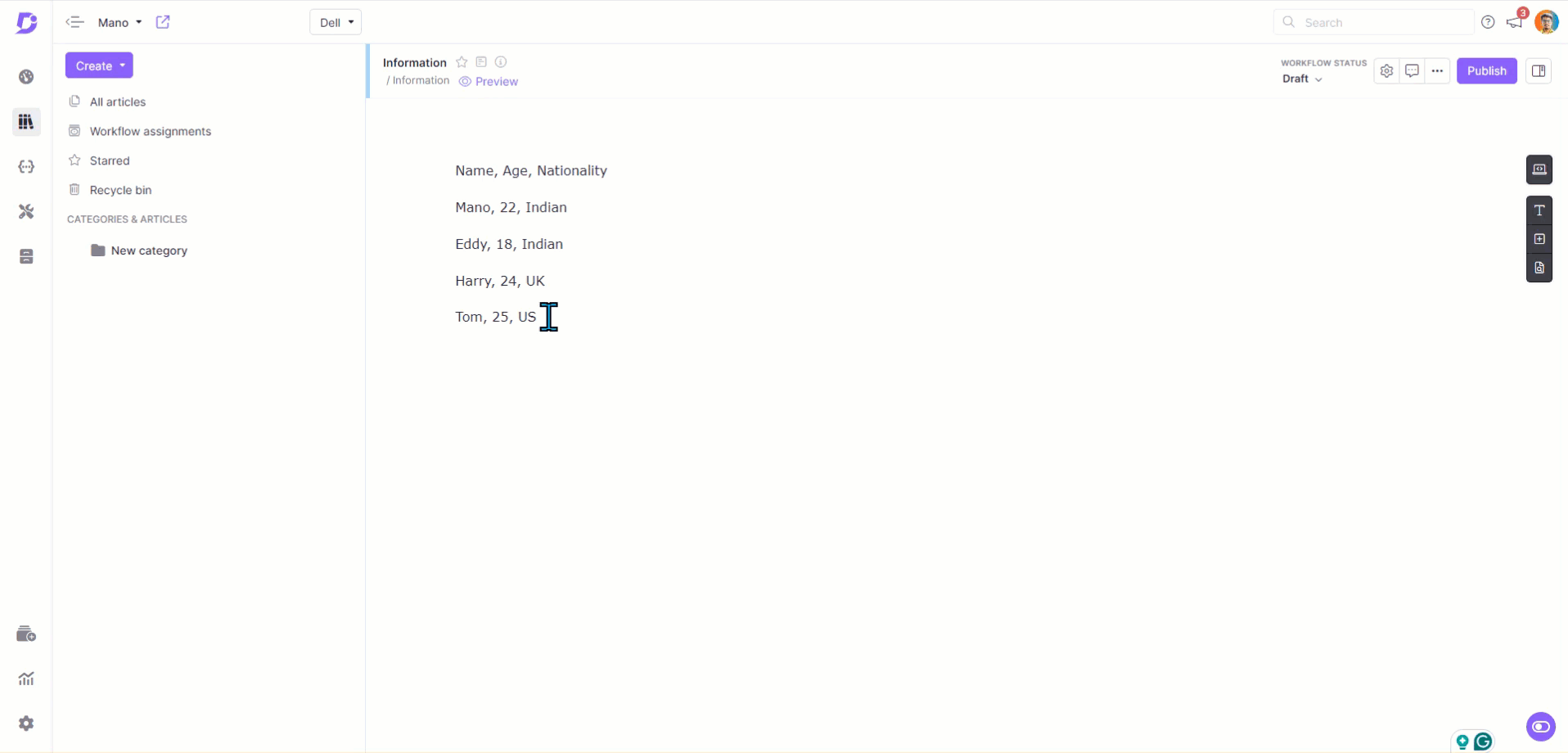
3. Sicherung der Wissensdatenbank-Widget-Authentifizierung mit JWT
Jetzt können Sie eine Authentifizierungskonfiguration für das Widget mit JWT implementieren, um eine sichere Umgebung für private und gemischte Projekte zu gewährleisten.
Navigieren Sie zum Widget Wissensdatenbank. Wählen Sie das gewünschte Widget aus und konfigurieren Sie JWT für Ihr Projekt.
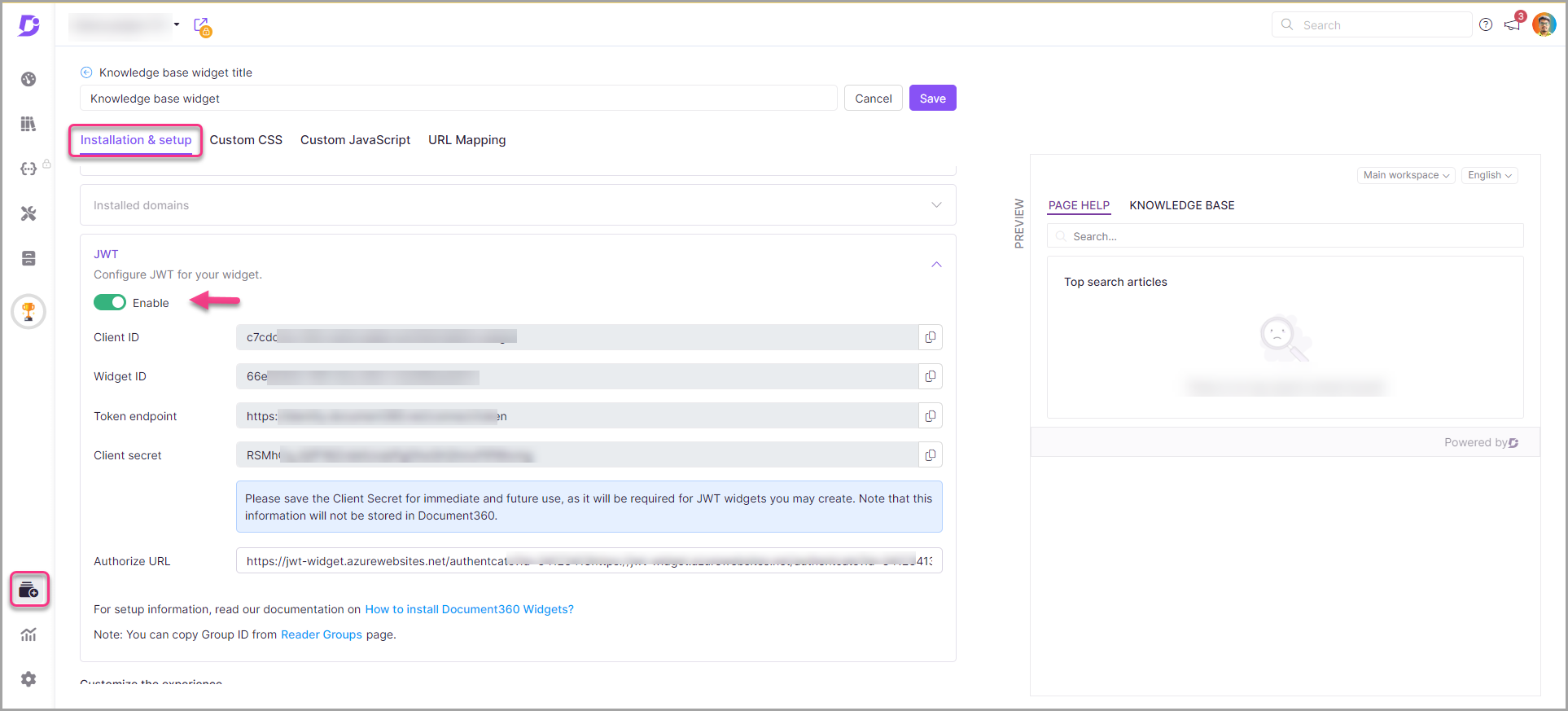
4. API-Dokumentation
Wir haben neue Endpunkte in unserer Kunden-API Drive-Vorgänge in Document360 hinzugefügt. Diese Endpunkte ermöglichen es Ihnen, verschiedene Aktionen nahtlos in Ihrem Document360-Konto auszuführen. Die Zusammenfassung der neu hinzugefügten Endpunkte lautet
| Aktions-Endpunkt | |
|---|---|
| ERHALTEN | Ruft Ordnerinformationen nach Ordner-ID ab |
| ERHALTEN | Ruft Dateiinformationen ab |
| ERHALTEN | Laufwerkssuche – Dateien und Ordner |
| ERHALTEN | Abrufen des Status des Vorgangs zum Löschen von Dateien |
| ERHALTEN | Alle Mediendateien in den Artikel einfügen |
| ERHALTEN | Ruft Ordnerinformationen ab |
| BEREITSTELLEN | Neuen Ordner im Laufwerk hinzufügen |
| BEREITSTELLEN | Datei zum Laufwerk hinzufügen |
| BEREITSTELLEN | Hinzufügen von Tags in einer Datei mithilfe der Datei-ID |
| BEREITSTELLEN | Löschen von Tags aus Dateien |
| BEREITSTELLEN | Kopieren von Dateien von einem Ordner in einen anderen |
| STELLEN | Verschieben einer Datei mit Datei-ID |
| STELLEN | Aktualisieren eines Ordners mit ID |
| LÖSCHEN | Löschen eines Ordners |
| LÖSCHEN | Datei mit Datei-ID löschen |
Sie können importieren, die maximale Dateigröße beträgt 40 MB pro Datei.
Verbesserungen
Kleinere Sicherheitsupdates, Fehlerbehebungen und Leistungsverbesserungen können auch im Wissensdatenbankportal und auf der Website beobachtet werden.